튜토리얼: Win11 비밀번호 재설정 디스크 생성
비밀번호 재설정 디스크를 만들어서 비밀번호를 잊어버리는 것을 방지할 수 있지만, 실제로는 제어판에서 사용자 계정을 열면 됩니다.
win11 비밀번호 재설정 디스크를 얻는 방법:
첫 번째 단계에서는 USB 플래시 드라이브를 삽입하고 "제어판"을 엽니다.

두 번째 단계에서는 제어판에서 "사용자 계정"을 클릭합니다
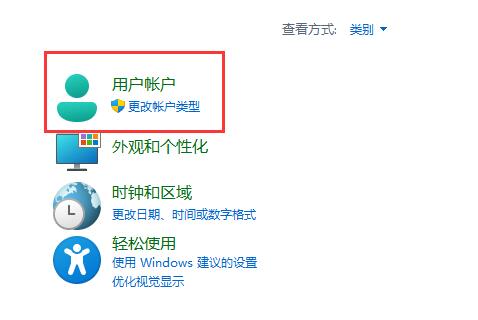
세 번째 단계 1단계, "사용자 계정" 클릭
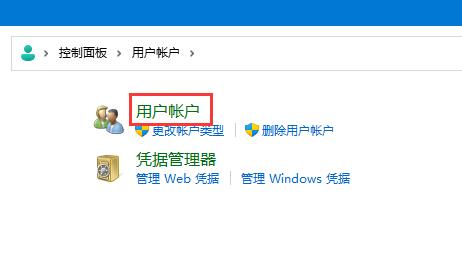
4단계, 왼쪽 열의 "비밀번호 재설정 디스크 생성" 클릭
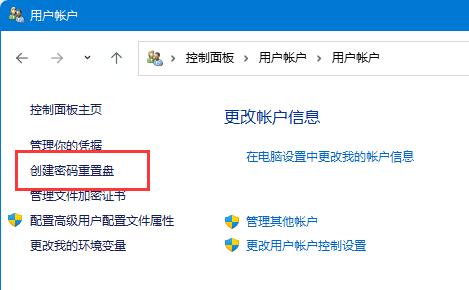
5단계, 비밀번호 마법사 입력, "다음" 클릭
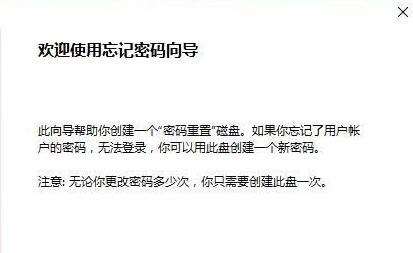
6번째 단계는 USB 플래시 드라이브를 선택하고 "마침"을 클릭하여 비밀번호 재설정 디스크를 만드는 것입니다.
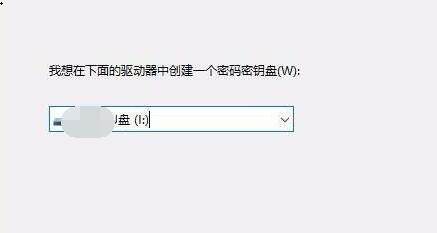
위 내용은 튜토리얼: Win11 비밀번호 재설정 디스크 생성의 상세 내용입니다. 자세한 내용은 PHP 중국어 웹사이트의 기타 관련 기사를 참조하세요!

핫 AI 도구

Undresser.AI Undress
사실적인 누드 사진을 만들기 위한 AI 기반 앱

AI Clothes Remover
사진에서 옷을 제거하는 온라인 AI 도구입니다.

Undress AI Tool
무료로 이미지를 벗다

Clothoff.io
AI 옷 제거제

AI Hentai Generator
AI Hentai를 무료로 생성하십시오.

인기 기사

뜨거운 도구

메모장++7.3.1
사용하기 쉬운 무료 코드 편집기

SublimeText3 중국어 버전
중국어 버전, 사용하기 매우 쉽습니다.

스튜디오 13.0.1 보내기
강력한 PHP 통합 개발 환경

드림위버 CS6
시각적 웹 개발 도구

SublimeText3 Mac 버전
신 수준의 코드 편집 소프트웨어(SublimeText3)

뜨거운 주제
 7563
7563
 15
15
 1385
1385
 52
52
 84
84
 11
11
 61
61
 19
19
 28
28
 99
99
 잘못된 비밀번호는 무엇을 의미하나요?
Mar 21, 2024 pm 03:31 PM
잘못된 비밀번호는 무엇을 의미하나요?
Mar 21, 2024 pm 03:31 PM
잘못된 비밀번호는 잘못된 비밀번호를 의미합니다. "잘못된 비밀번호"는 입력한 비밀번호가 올바르지 않거나 인식되지 않음을 의미하는 일반적인 오류 메시지입니다. 이유에는 철자 오류, 비밀번호 규칙 위반, 비밀번호 만료, 계정 잠금 등이 포함될 수 있습니다. 해결 방법에는 비밀번호 재입력, 비밀번호 재설정, 비밀번호 규칙 확인, 고객 지원 문의 등이 포함됩니다.
 DingTalk 비밀번호를 잊어버린 경우 어떻게 해야 하나요?
Mar 31, 2024 am 10:27 AM
DingTalk 비밀번호를 잊어버린 경우 어떻게 해야 하나요?
Mar 31, 2024 am 10:27 AM
잊어버린 DingTalk 비밀번호를 찾는 방법: 휴대폰으로 찾기: 휴대폰 번호를 입력하고 인증 코드를 받아 입력하여 비밀번호를 재설정하세요. 이메일을 통해 검색: 이메일을 입력하고 비밀번호 재설정 링크를 클릭한 후 안내에 따라 재설정하세요. 관리자를 통해 찾기: 비밀번호를 재설정하려면 DingTalk 관리자에게 문의하세요.
 Win8에서 바로가기 키를 사용하여 스크린샷을 찍는 방법은 무엇입니까?
Mar 28, 2024 am 08:33 AM
Win8에서 바로가기 키를 사용하여 스크린샷을 찍는 방법은 무엇입니까?
Mar 28, 2024 am 08:33 AM
Win8에서 바로가기 키를 사용하여 스크린샷을 찍는 방법은 무엇입니까? 일상적으로 컴퓨터를 사용하다 보면 화면에 표시되는 콘텐츠의 스크린샷을 찍어야 하는 경우가 많습니다. Windows 8 시스템 사용자의 경우 단축키를 통해 스크린샷을 찍는 것이 편리하고 효율적인 작업 방법입니다. 이 기사에서는 Windows 8 시스템에서 스크린샷을 찍는 데 일반적으로 사용되는 몇 가지 바로 가기 키를 소개하여 보다 빠르게 스크린샷을 찍는 데 도움을 줍니다. 첫 번째 방법은 "Win 키 + PrintScreen 키" 키 조합을 사용하여 전체 작업을 수행하는 것입니다.
 Xiaomi 라우터 계정 및 비밀번호를 읽는 방법 자세한 소개: Xiaomi 라우터 계정 및 비밀번호를 소개합니다.
May 08, 2024 pm 05:16 PM
Xiaomi 라우터 계정 및 비밀번호를 읽는 방법 자세한 소개: Xiaomi 라우터 계정 및 비밀번호를 소개합니다.
May 08, 2024 pm 05:16 PM
192.168.31.1 원래 로그인 비밀번호는 무엇입니까? 192.168.31.1의 관리 비밀번호는 무엇입니까? 192.168.31.1 로그인 페이지를 열면 관리 비밀번호를 입력하라는 메시지가 표시되지만 관리 비밀번호가 무엇인지 모르겠습니다. 192.168.31.1은 샤오미 라우터의 로그인 IP 주소입니다. 샤오미 라우터를 설정하는 것이 좋지만, 192.168.31.1 로그인 페이지를 열 때 관리 비밀번호를 입력해야 합니다. 192.168.31.1 로그인 페이지에는 기본 로그인 비밀번호가 없습니다. 사용자에게 입력하라는 관리 비밀번호는 아래 그림과 같이 이 Xiaomi 라우터를 처음 설정할 때 사용자가 생성한 것입니다. 192.168.31을 잊어버린 경우
 Fedora 및 Rocky와 같은 RHEL 기반 Linux 배포판에서 잊어버린 루트 비밀번호를 재설정하는 방법은 무엇입니까?
Mar 19, 2024 pm 07:43 PM
Fedora 및 Rocky와 같은 RHEL 기반 Linux 배포판에서 잊어버린 루트 비밀번호를 재설정하는 방법은 무엇입니까?
Mar 19, 2024 pm 07:43 PM
이 문서에서는 Fedora, CentOSStream, Rocky 및 AlmaLinux와 같은 RHEL 기반 Linux 배포판에서 잊어버린 루트 비밀번호를 재설정하는 간단한 단계를 안내합니다. 먼저 시스템을 재부팅한 후 grub 부팅 메뉴(보통 첫 번째 옵션)에서 부팅하려는 커널을 선택한 다음 키보드에서 해당 키를 누릅니다. 다음 화면에는 다음 커널 부팅 매개변수가 표시됩니다. 여기서는 ro로 시작하는 줄을 찾아 이미지에 표시된 대로 끝에 매개변수 rd.break를 추가하고 Ctrl+x 키를 누릅니다. 다음 화면에서 비상 모드로 들어가게 되며, 여기서 Enter를 눌러 쉘 프롬프트로 들어갑니다. 이제 확인하세요.
 코인베이스 공식 웹사이트에 로그인할 수 없는 이유는 무엇인가요?
Aug 13, 2024 pm 01:22 PM
코인베이스 공식 웹사이트에 로그인할 수 없는 이유는 무엇인가요?
Aug 13, 2024 pm 01:22 PM
Coinbase 공식 웹사이트에 로그인하는 데 문제가 있나요? 다음 단계를 시도해 보세요. 1. 네트워크를 확인하고 라우터를 다시 시작합니다. 2. 브라우저 캐시 및 쿠키를 삭제합니다. 5. 광고 차단기를 비활성화합니다.
 Win11 팁 공유: Microsoft 계정으로 로그인을 건너뛰는 한 가지 요령
Mar 27, 2024 pm 02:57 PM
Win11 팁 공유: Microsoft 계정으로 로그인을 건너뛰는 한 가지 요령
Mar 27, 2024 pm 02:57 PM
Win11 팁 공유: Microsoft 계정 로그인을 건너뛰는 한 가지 요령 Windows 11은 Microsoft가 출시한 최신 운영 체제로, 새로운 디자인 스타일과 많은 실용적인 기능을 갖추고 있습니다. 그러나 일부 사용자의 경우 시스템을 부팅할 때마다 Microsoft 계정에 로그인해야 하는 것이 다소 성가실 수 있습니다. 당신이 그들 중 하나라면, Microsoft 계정 로그인을 건너뛰고 데스크탑 인터페이스로 직접 들어갈 수 있는 다음 팁을 시도해 볼 수도 있습니다. 먼저 로그인하려면 Microsoft 계정 대신 시스템에 로컬 계정을 만들어야 합니다. 이렇게 하면 장점은
 Win11과 Win10 시스템의 성능을 비교하면 어느 것이 더 낫습니까?
Mar 27, 2024 pm 05:09 PM
Win11과 Win10 시스템의 성능을 비교하면 어느 것이 더 낫습니까?
Mar 27, 2024 pm 05:09 PM
Windows 운영 체제는 항상 개인용 컴퓨터에서 가장 널리 사용되는 운영 체제 중 하나였으며, Windows 10은 Microsoft가 새로운 Windows 11 시스템을 출시한 최근까지 오랫동안 Microsoft의 주력 운영 체제였습니다. Windows 11 시스템이 출시되면서 사람들은 Windows 10과 Windows 11 시스템 중 어느 것이 더 나은지에 관심을 가지게 되었습니다. 먼저 W부터 살펴보겠습니다.




